Nový operační systém iOS 16 pro jablečné telefony je pro veřejnost k dispozici již několik dní. Na našem magazínu se samozřejmě neustále věnujeme veškerým novinkám a vychytávkám, které přibyly, abyste je mohli využít a ovládnout tak iOS 16 na maximum. Mnohých změn k lepšímu se dočkaly také nativní aplikace, například také Fotky. Pojďme se tedy společně v tomto článku podívat na 5 tipů ve Fotkách z iOS 16, které byste rozhodně měli znát, protože se vám zajisté někdy budou hodit.
Mohlo by vás zajímat

Vyřezání objektu z popředí
Mezi jednu z hlavních a hlavně extrémně zajímavých funkcí patří vyřezání objektu z popředí fotografie či obrázku. Tato vychytávka konkrétně využívá umělé inteligence k tomu, aby rozpoznala objekt v popředí od pozadí obrázku. Uživatel pak může jediným klepnutím prstu objekt z popředí „vyříznout“ a uložit, popřípadě sdílet. Vyzkoušet tuto novinku můžete tak, že si najdete a otevřete fotografii, ze které chcete popředí vyjmout. Následně na objektu v popředí podržte prst, a poté ním přesuňte kamkoliv jinam. Dojde k zachycení vyříznutého objektu za prst a druhou rukou nyní stačí přejít tam, kde ho chcete vložit, třeba do Zpráv, Poznámek apod. Pro využití této funkce musíte mít iPhone XS a novější, samozřejmě pak nejlepšího výsledku dosáhnete u fotek, kde lze objekt v popředí dobře rozpoznat.
Přenesení úprav fotek
Součástí nativní aplikace Fotky je již po dobu několika let velmi schopný editor, který stojí za to. Uživatelům díky němu prakticky odpadá nutnost pro stahování jakéhokoliv softwaru pro úpravu fotek od třetí strany. Dostanete se do něj jednoduše tak, že otevřete fotku, a poté klepnete na Upravit vpravo nahoře. Problém byl ale doposud v tom, že úpravy nebylo možné přenášet z jedné fotky na druhou, takže bylo nutné každou fotku upravit zdlouhavě zvlášť a ručně. To se nyní v iOS 16 mění, a pokud byste chtěli úpravy přenést na další fotku, tak můžete. Stačí si původní upravenou fotku otevřít, a poté vpravo nahoře klepnout na ikonu tří teček. Z menu pak vyberte možnost Zkopírovat úpravy, a poté otevřete fotku, na kterou je chcete aplikovat. Opět klepněte na ikonu tří teček a z menu zvolte Vložit úpravy. Takto lze úpravy vložit i na více fotek najednou, stačí je označit a postupovat stejně.
Zpět a vpřed při úpravách
Kromě toho, že je ve Fotkách z iOS 16 konečně možné kopírovat úpravy z jedné fotky na další, tak nově přibyla funkce také pro jednoduché přecházení o krok zpět či vpřed při provádění úprav. Pokud jste doposud upravovali nějakou fotku (či video), tak jste po aplikování nějaké změny neměli tuto možnost k dispozici, což práci značně komplikovalo. Nyní, kdykoliv se přesunete do editoru a budete chtít nějaké změny vrátit zpět či vpřed, tak stačí, abyste k tomu vlevo nahoře využili ikony šipek. Do editoru se dostanete jednoduše klepnutím na Upravit v pravém horním rohu obrazovky po otevření fotky či videa.

Uzamknutí alba Skryté
Pokud jste chtěli na iPhonu zamknout nějaké fotky, tak jste k tomu museli doposud využít aplikaci třetí strany, což není ideální. Aplikace Fotky totiž nabízela jen skrytí fotek do speciálního alba, které bylo možné klasickým způsobem a bez ověření kdykoliv otevřít. To se však nyní konečně mění a album Skryté může být v iOS 16 pod zámkem, který můžete odemknout skrze Touch ID či Face ID. Tuto vychytávku lze aktivovat v Nastavení → Fotky, kde níže v kategorii Alba aktivujte Používat Touch ID nebo Používat Face ID. Obsah pak můžete skrýt tak, že jej otevřete či označíte, poté klepnete na ikonu tří teček a zvolíte Skrýt.
Nalezení a smazání duplicit
Fotografie u většiny uživatelů zabírají nejvíce místa v úložišti. A není se čemu divit, jelikož jedna fotka může v dnešní době zabírat až desítky megabajtů místa. Z toho důvodu je nutné, abychom v aplikaci Fotky udržovali pořádek a postupně mazali obsah, který nepotřebujeme, popřípadě který se jednoduše nepovedl. V iOS 16 pak dokonce přibyla novinka, která dokáže identifikovat veškerý duplicitní obsah s možností jeho smazání. Pro využití této vychytávky přejděte do aplikace Fotky, kde úplně dole v kategorii Další alba otevřete Duplikáty. Zde už si je všechny můžete individuálně projít, popřípadě můžete hromadně vše sloučit.

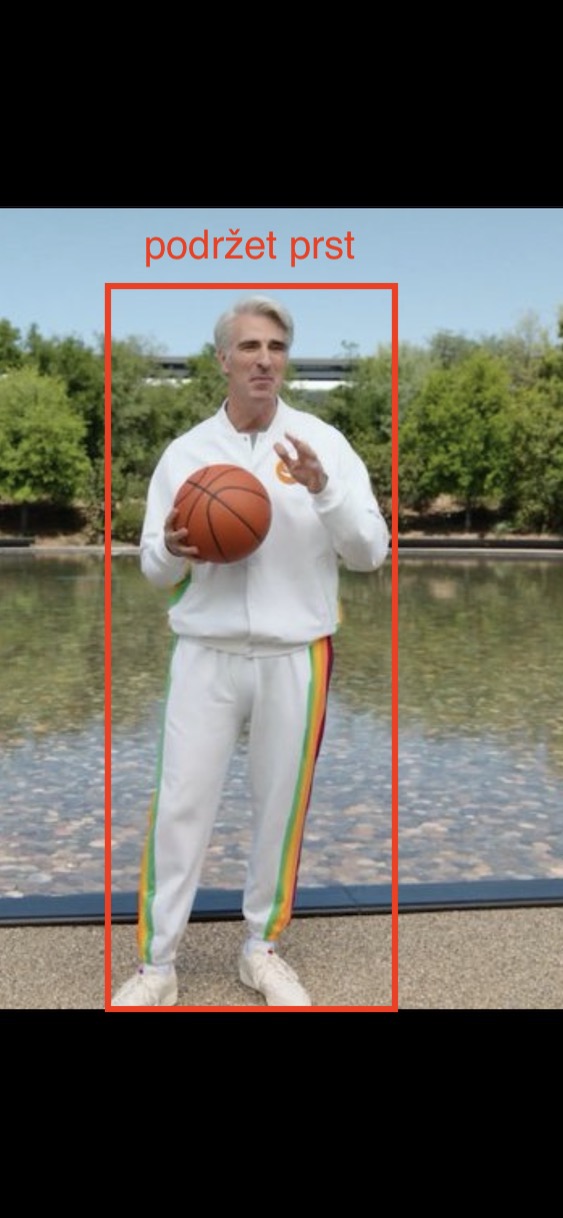
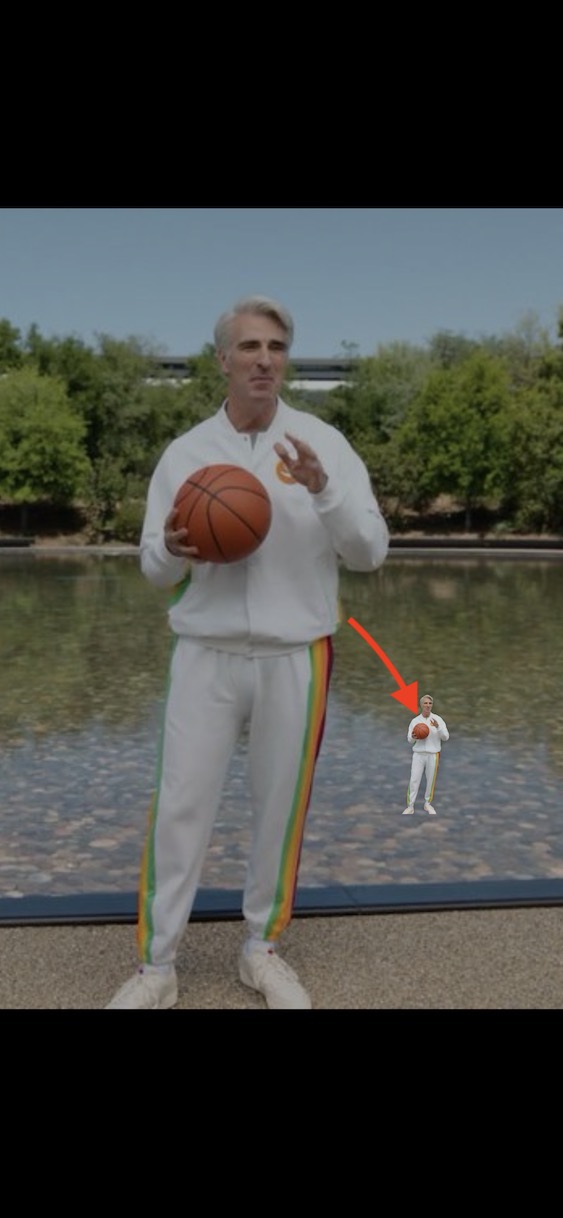
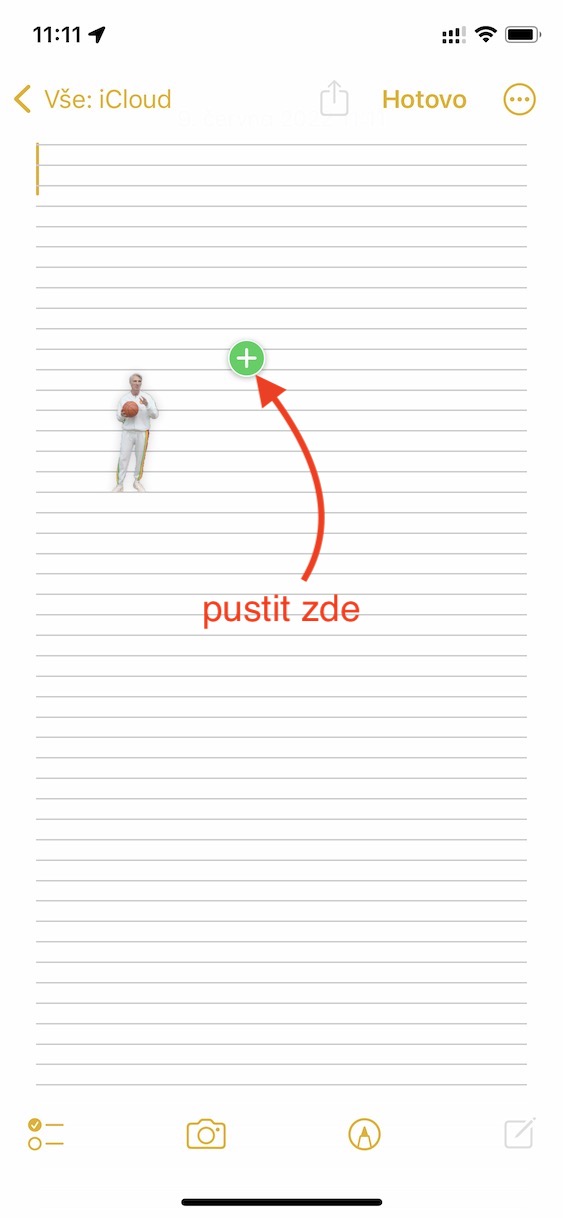
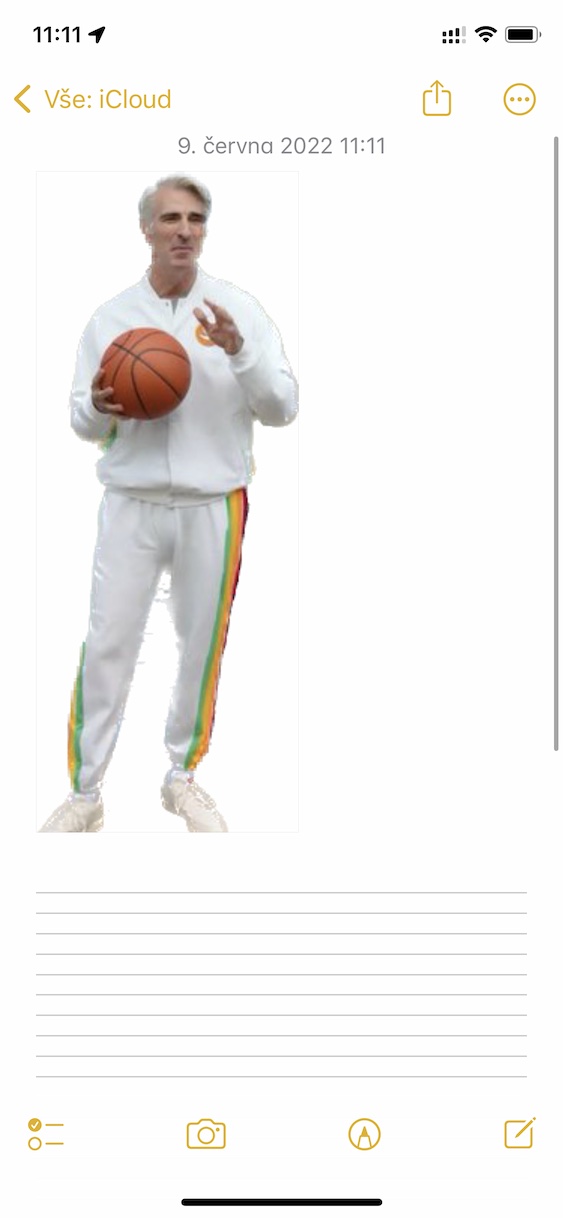

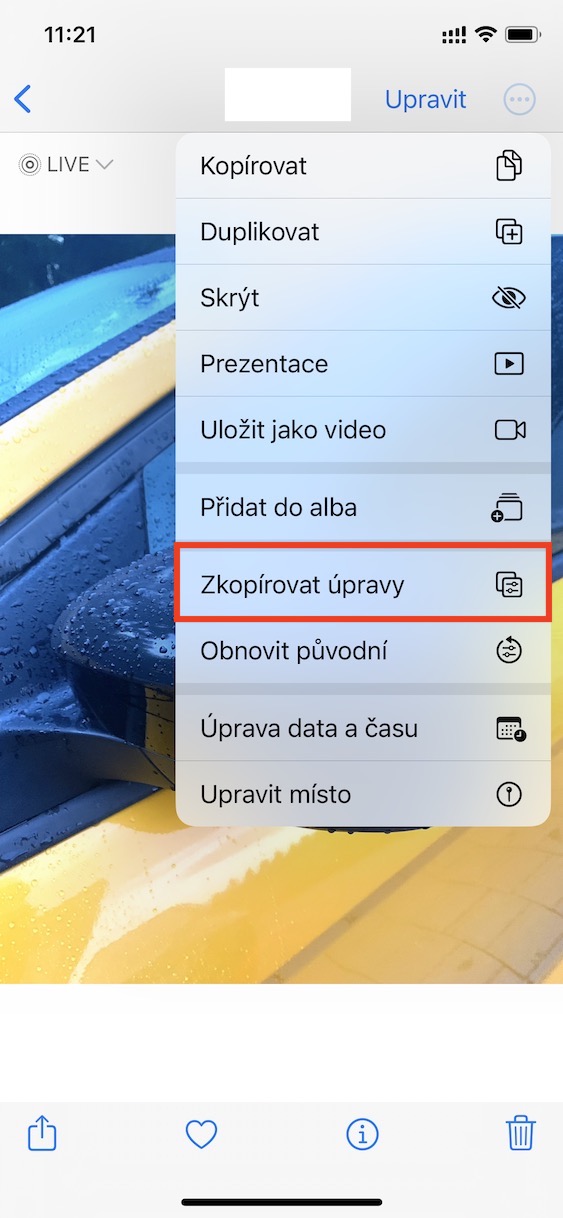

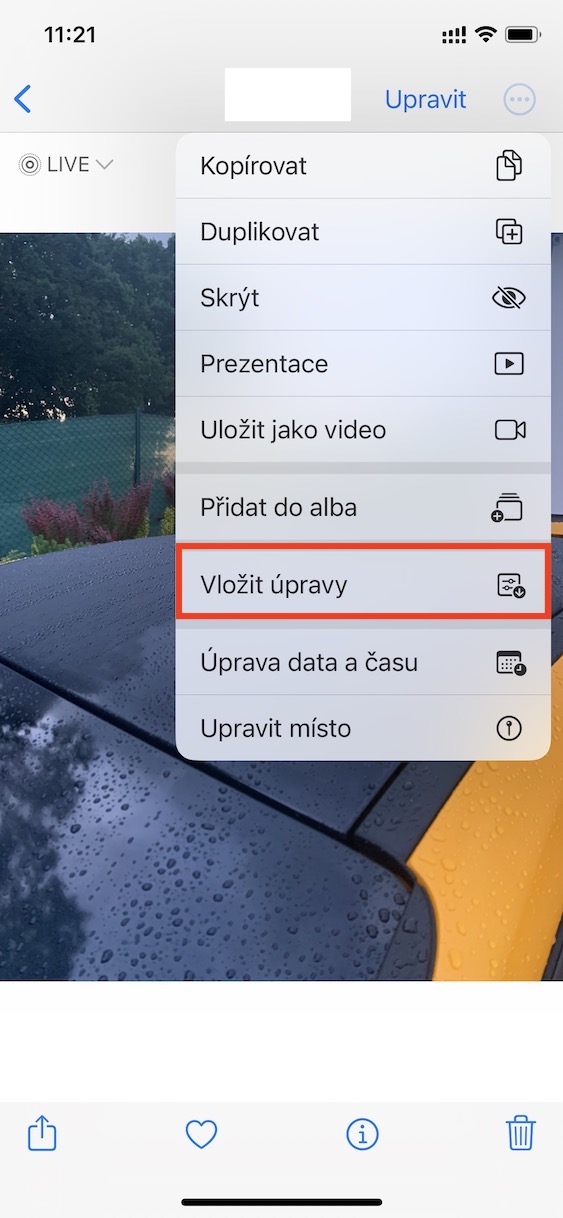

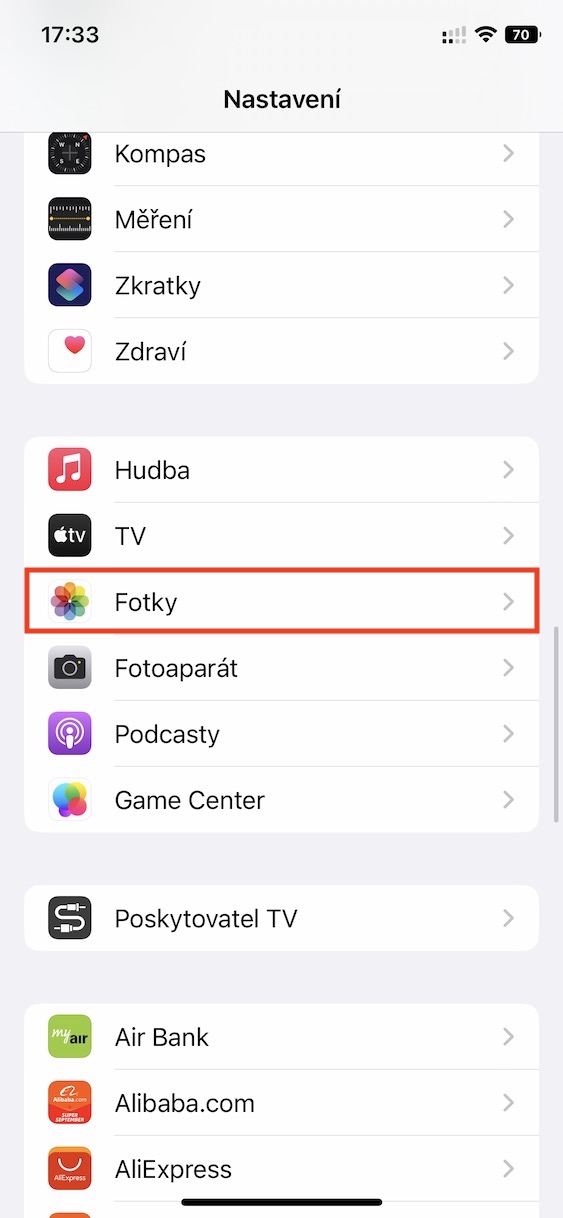
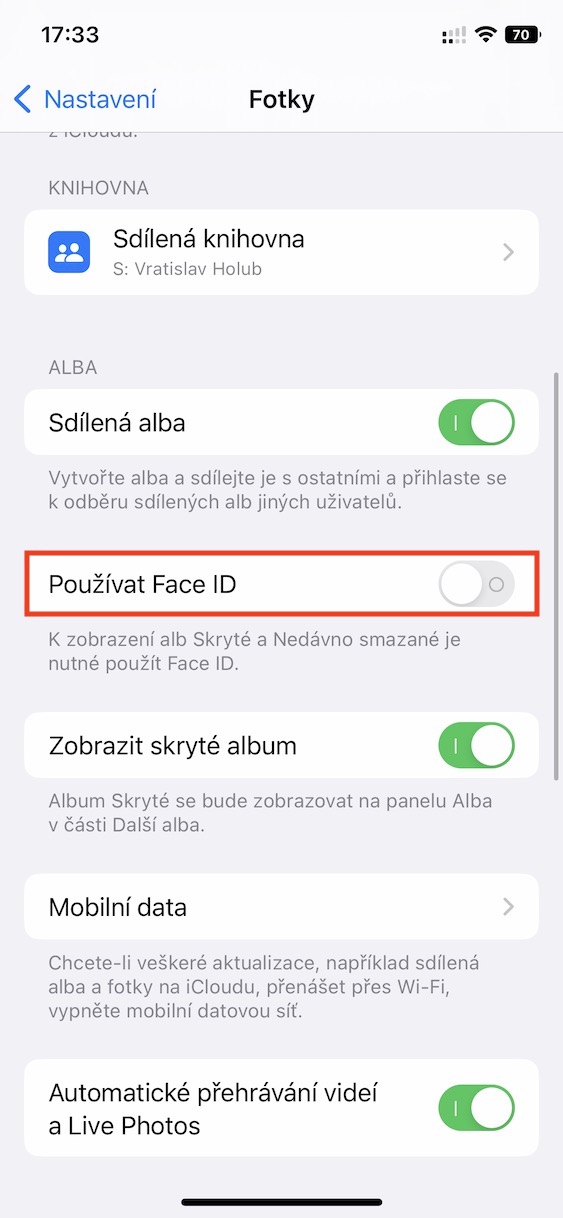
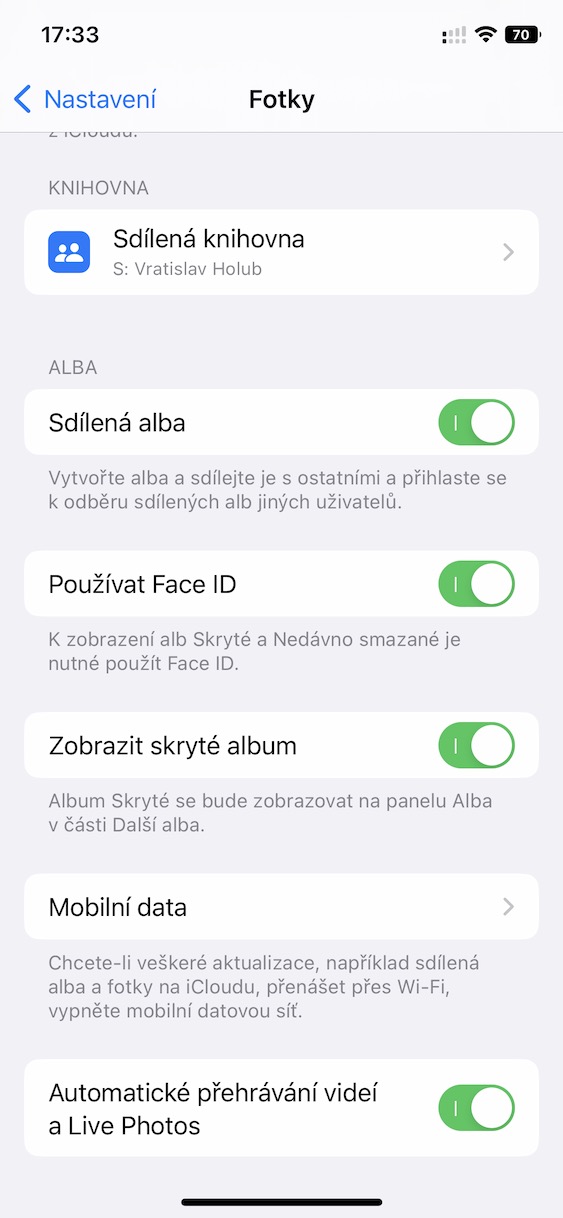
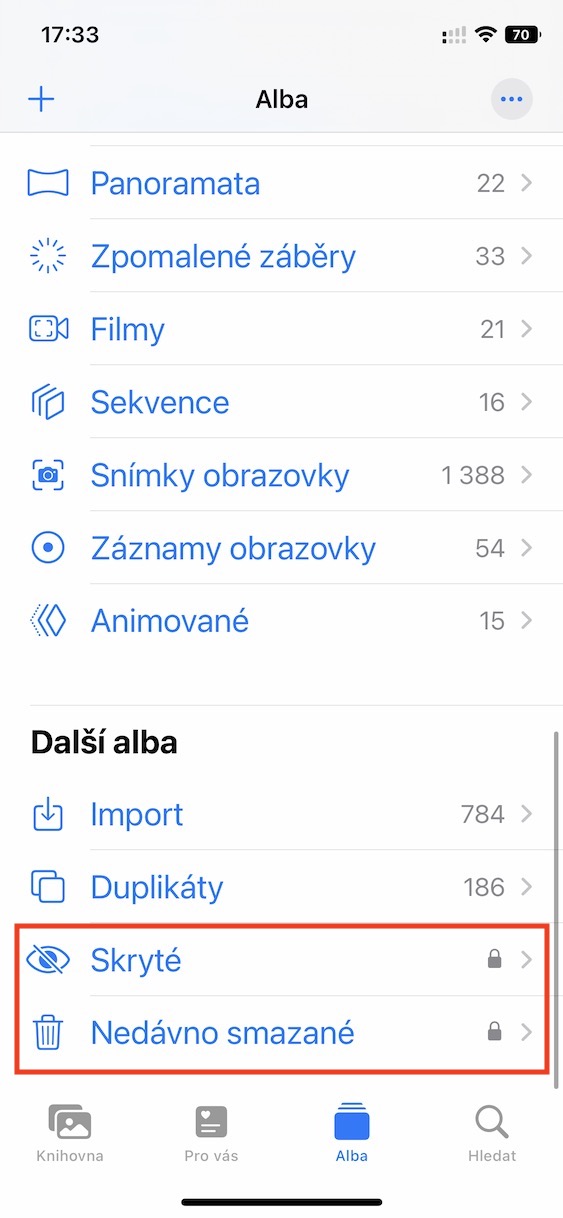
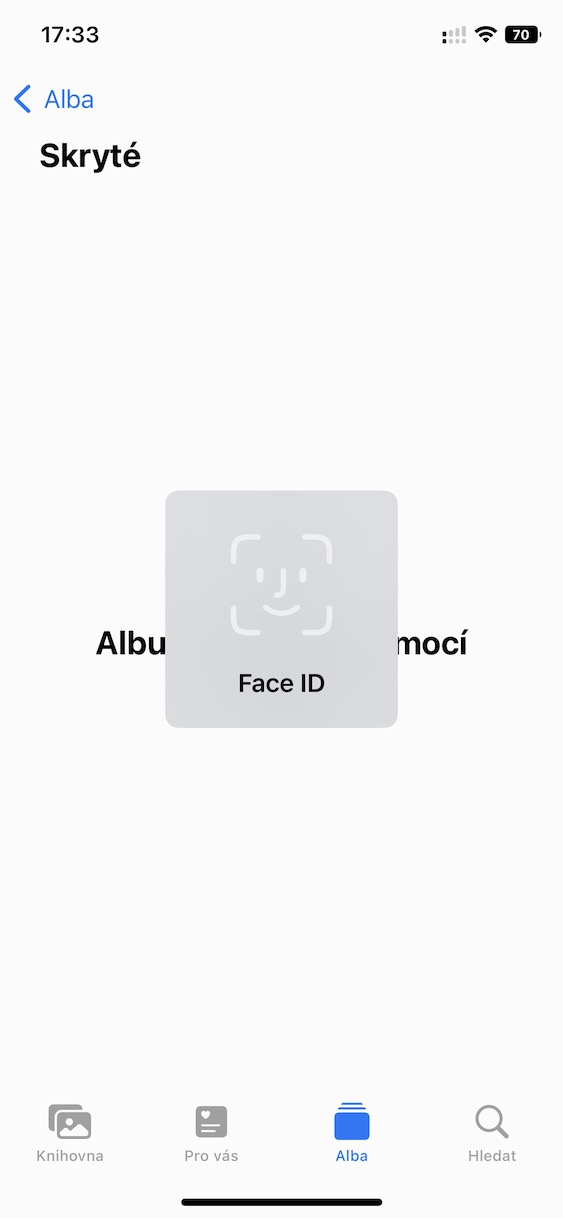
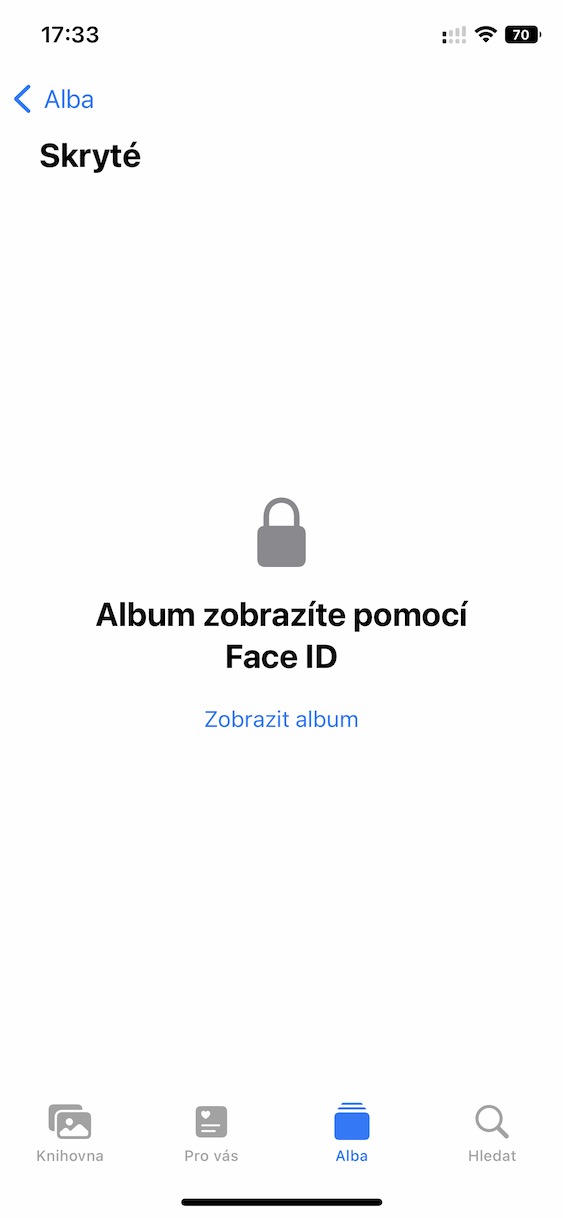

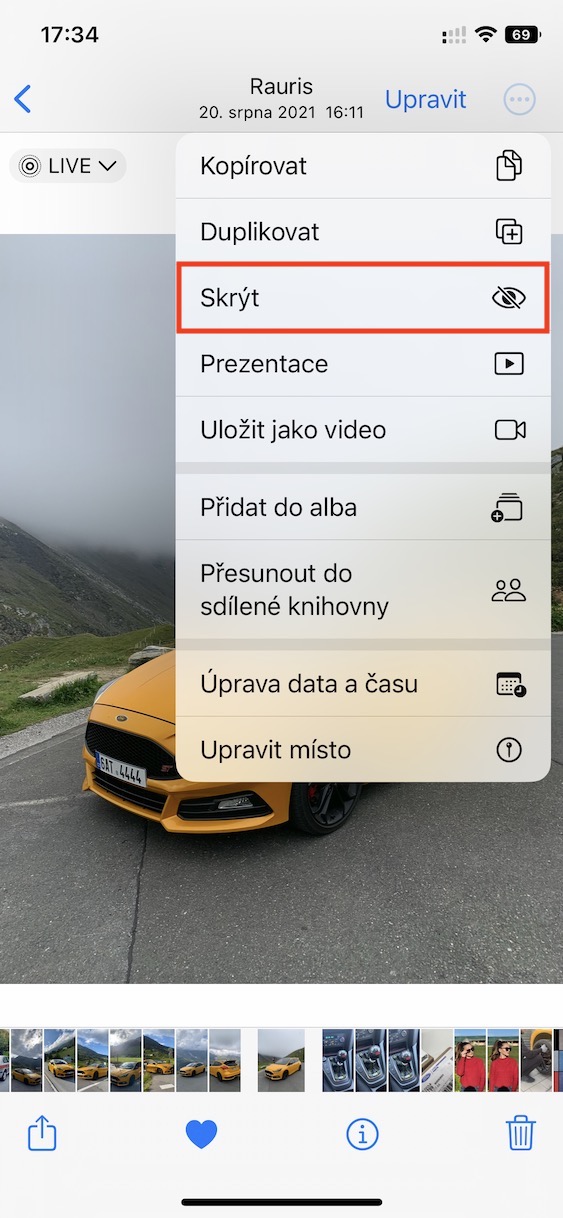
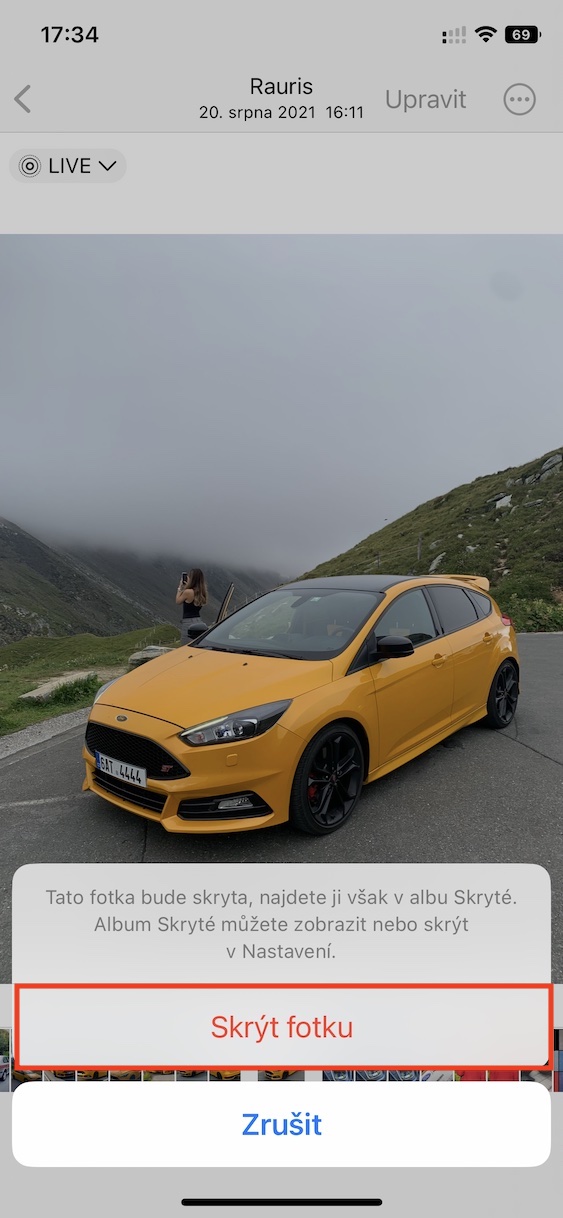
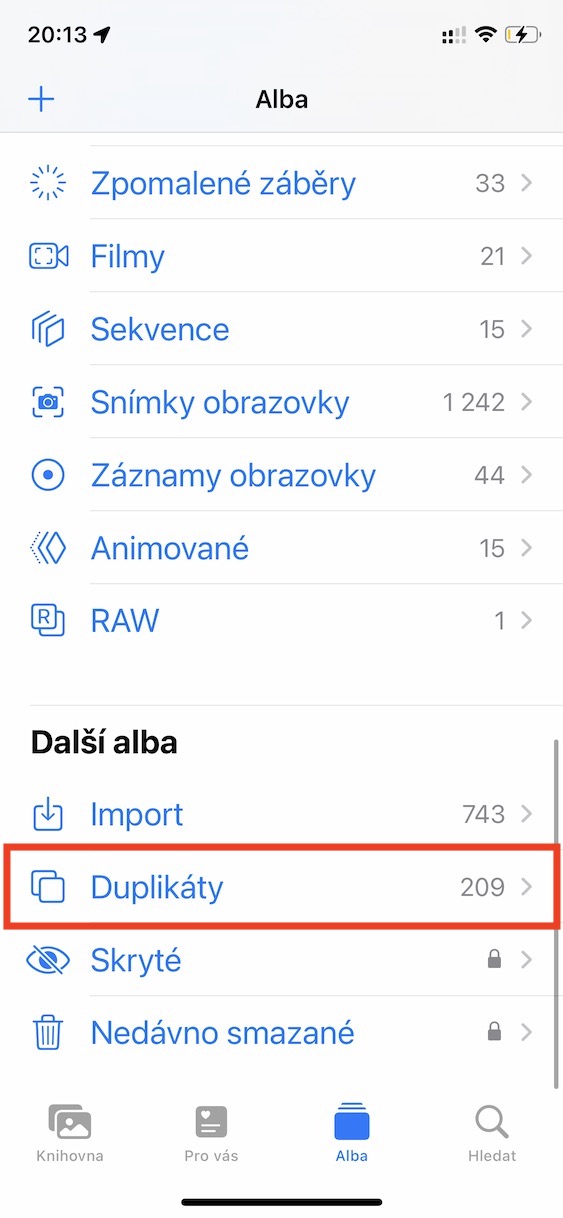
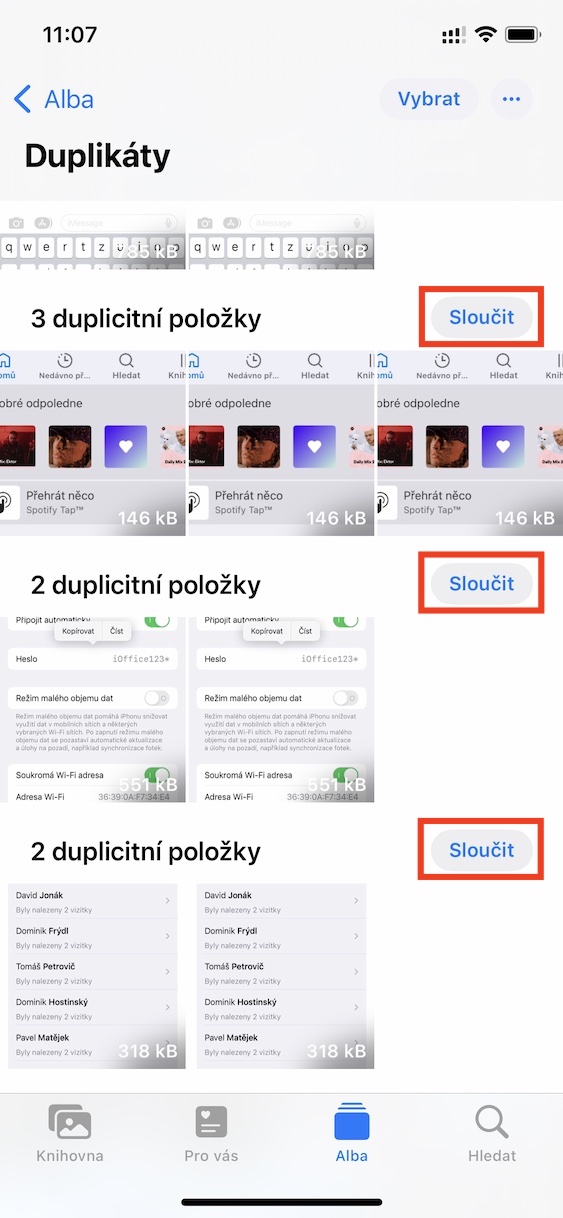
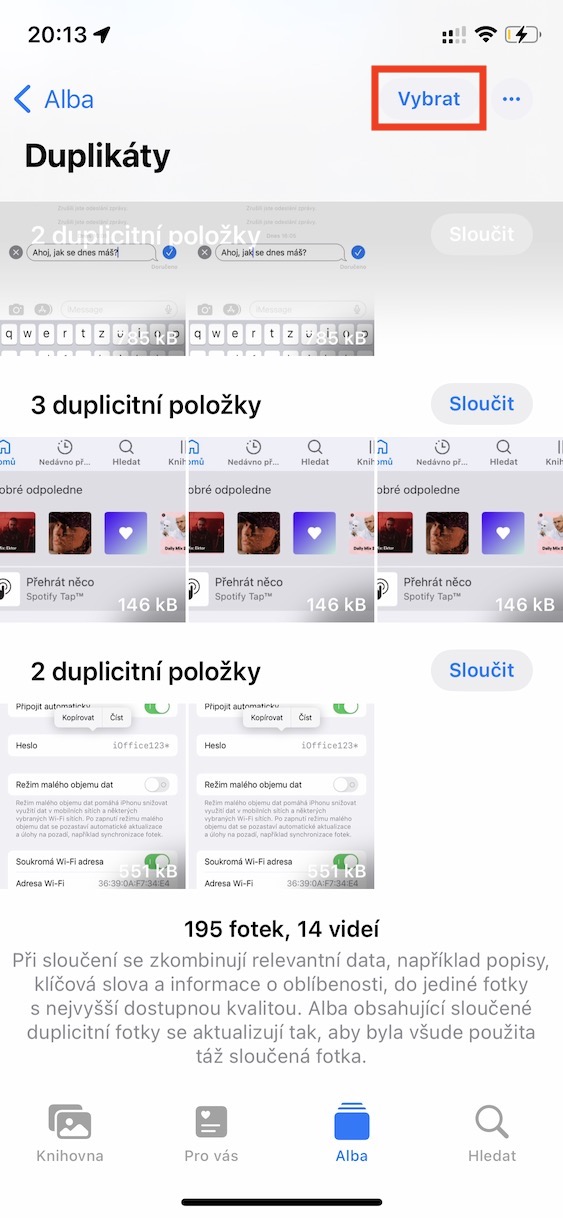
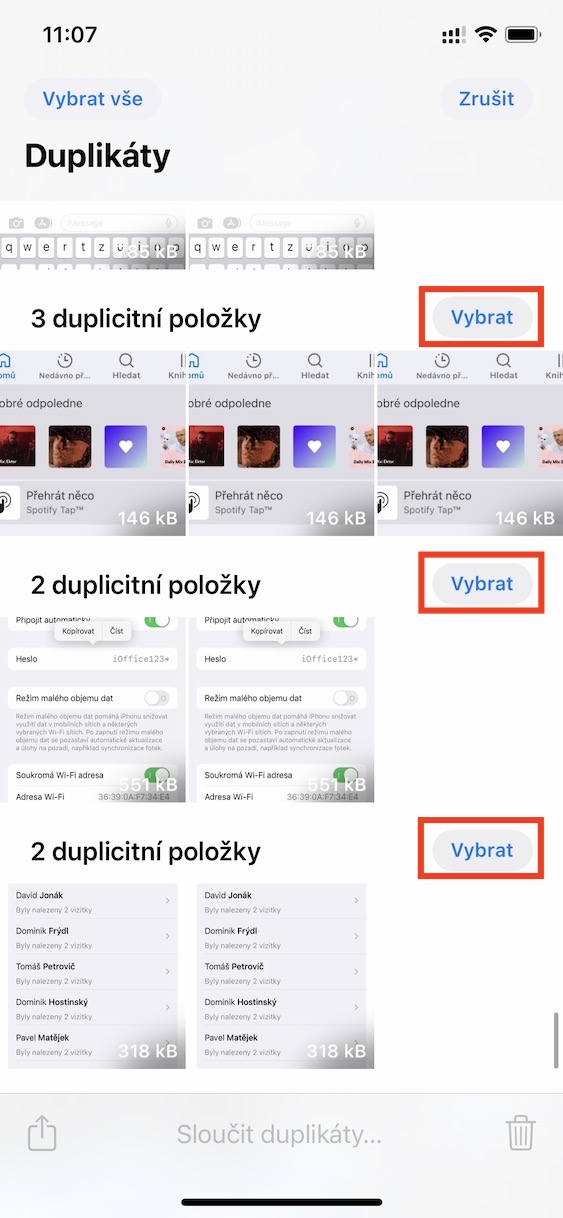

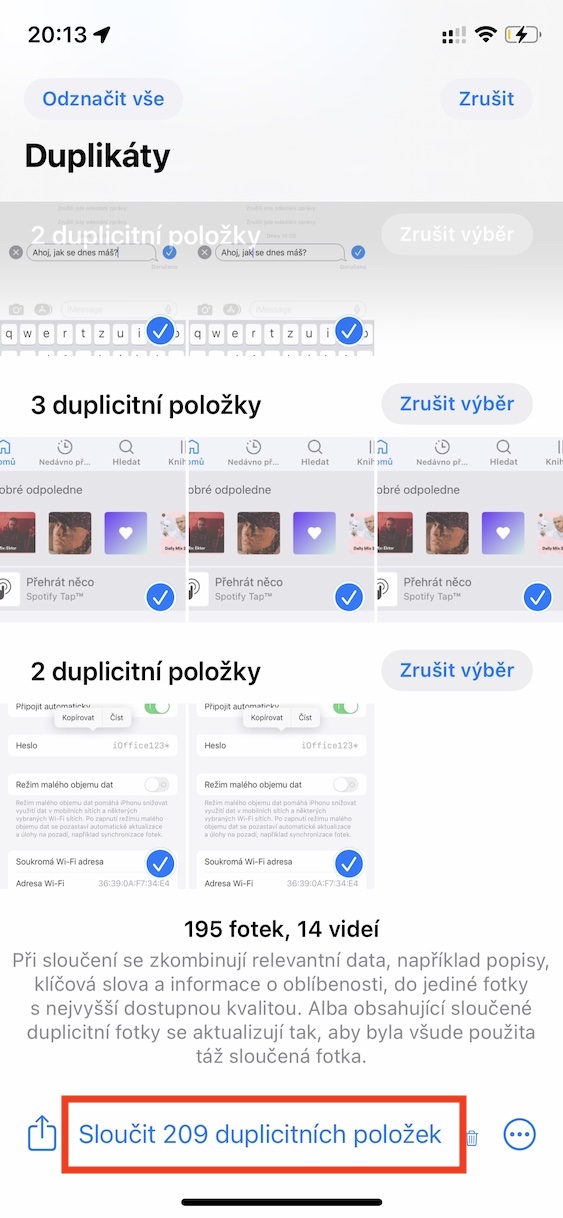



Mam ip 13 pro a album skryté sa mi absolútne nezobrazuje
Duplicitné*
Tak v tom případě žádné duplicitní snímky nemáte.
Ďakujem krásne za odpoveď,
Položka duplikázy v mém 14Pro opět chybí.Byla tam asi tři dny po aktualizaci na 16.1 a pak zase zmizela.Udělal jsm dupikáty schválně, ale stejně nic.
Taky nemám žádné duplicitní
Mám to úplně stejně. Schválně jsem vyfotil několik stejných fotek a nic. Škoda, protože na toto jsem se docela těšil.
Jasně.Mě se to stalo podruhé.
skryté se dají zaškrtnout v nastavení, ale duplicity tam nemám.-(
Tuto položku jsem po aktualizaci na iOS16 vlastnil asi tři dny a pak opět zmizela.
Duplikáty jsem schváně nadělal, ale stejně je podle telefonu nemám.